怎样使用MathType文件选项
在利用MathType编辑公式时,我们可以更改公式的字体与大小,并且MathType里面有一个更好的概念叫做文件选项。使用MathType文件选项,你可以在几种格式之间轻易地进行转换。下面介绍MathType文件选项功能的使用过程:
步骤一:在MathType的"样式"菜单中选择"定义"来设置公式的字体形式。
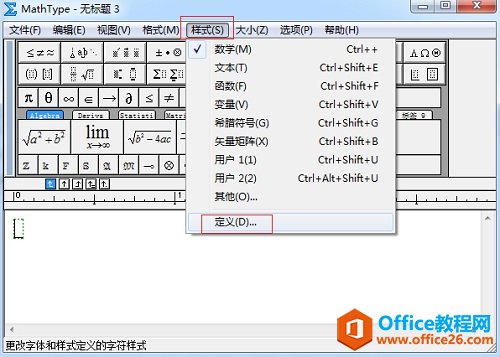
"样式"菜单中选择"定义"
步骤二:在MathType"大小"菜单中选择"定义"来设置公式字体的大小。

"大小"菜单中选择"定义"
步骤三:在MathType的选项菜单中,将光标悬停在"公式选项"上,从下拉菜单中选择"保存到文件"。
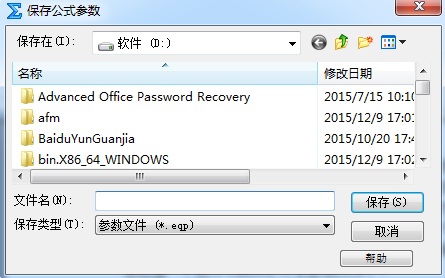
"公式选项"上选择"保存到文件"。
步骤四:你可以将参数文件按照你的意愿进行命名,但是我们推荐按照字体名称和大小来命名,比如Arial 32就是一个很好的文件选项名称。在安装MathType时,本身就已经存在一个默认设置为Word 2004 及更早版本的参数文件,文件名为Times+Symbol 12。如果你使用的是Word 2007或者Word 2010,你或许需要创建一个名为Calibri 11参数文件来与Word的默认设置匹配。如果你是在Mac上匹配Word 2008或者 Word 2011的默认设置,你或许需要创建一个名为Cambria 12的参数文件。
MathType会记住你使用的最近使用的4个参数文件,将之显示在"选项"菜单的底部,这样就可以很轻松地从一种格式转换到另一种格式。如果你需要加载一个参数文件,而这个文件又不在所列出的最近4个文件中,选择"从文件加载"后重复上面的步骤三即可。
怎样使用MathType文件选项的下载地址:
您可能感兴趣的文章
- 07-01word中使用黑白打印机打印彩色字体颜色太浅怎么办?
- 07-01word如何制作漂亮的封面
- 07-01Word数字序号如何设置自动调整
- 07-01如何设置不打开word也能预览文档内容
- 07-01在word中如何插入图片并随意放置
- 07-01在word中怎样使用格式刷
- 07-01如何删除word中的宏
- 07-01word中怎么编辑输入复杂公式
- 07-01怎样解决Word设置的行数与实际不同
- 07-01如何把word的英文和汉语字体分别设置


阅读排行
推荐教程
- 11-30正版office2021永久激活密钥
- 11-25怎么激活office2019最新版?office 2019激活秘钥+激活工具推荐
- 11-22office怎么免费永久激活 office产品密钥永久激活码
- 11-25office2010 产品密钥 永久密钥最新分享
- 11-22Office2016激活密钥专业增强版(神Key)Office2016永久激活密钥[202
- 11-30全新 Office 2013 激活密钥 Office 2013 激活工具推荐
- 11-25正版 office 产品密钥 office 密钥 office2019 永久激活
- 11-22office2020破解版(附永久密钥) 免费完整版
- 11-302023 全新 office 2010 标准版/专业版密钥
- 03-262024最新最新office365激活密钥激活码永久有效






